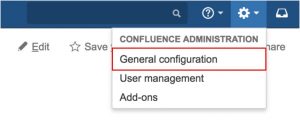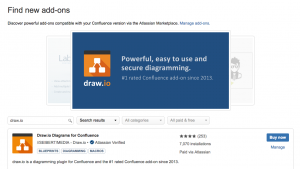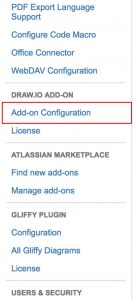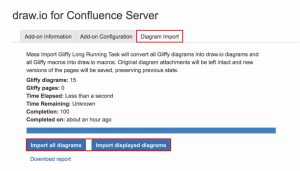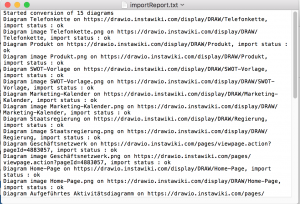如何从Gliffy批量导入图到draw.io
draw.io是Confluence上功能最强大的图表附加组件。它使您可以直接在Confluence页面中创建和协作开发任何类型的图形和图表:流程图,网络图,组织图,UML图,思维导图等。具有类似功能的第二个成熟附件是Gliffy。
对于希望从Gliffy升级到draw.io或希望暂时或永久运行两个附加组件的客户,draw.io具有实用功能:Gliffy批量导入。使用Gliffy以JSON格式创建的所有图都可以快速轻松地导入到draw.io中,并像原始的draw.io图一样进行编辑。
2.导入您的Gliffy图
在附加配置中,选择“图导入”选项卡。
单击“导入所有图表”按钮或“导入显示的图表”按钮。
导入所需的时间取决于现有Gliffy图的数量和复杂性。通常需要 几分钟。只需单击一下,就可以将Confluence实例中的所有 Gliffy图表导入,可以导入到draw.io中。→Gliffy大量进口指南
导入后,Gliffy图不会丢失。它们仍以.png和.gliffy文件形式附加到其Confluence页面,只要您具有有效的Gliffy许可证,就可以继续查看和编辑Gliffy图文件。
3.下载报告
等待导入完成,然后下载报告。使用该报告来查看是否所有图都已成功转换,以及哪些图无法导入。
如果批量导入报告中报告有错误怎么办?
有时,在导入过程中可能会出现问题,并且由于未公开记录格式化的Gliffy图,因此在导入的图中可能会出现错误。如果在批量导入过程中发生错误,请通过发送电子邮件至support@draw.io来创建支持问题 并报告您的问题。为了尽快找到解决方案,请在您的电子邮件中包含以下信息:
- 合流版本号。
- draw.io版本号。
- 导致错误的图表(.gliffy和.xml文件)
- 导入报告为文本文件(从应用程序配置中下载图表导入报告)。
如果您还有其他问题,请查看Gliffy批量导入常见问题解答 -您的问题可能已经回答。
有关确保Gliffy导入顺利进行的更多提示,请查看我们详细的批量导入指南,其中包括有关在出现问题时创建支持ZIP文件的说明。